Ubah “FOTO” Gemuk jadi Kurus dan sebaliknya dengan Photoshop

JANGAN buru-buru dibuang atau hapus Foto Anda yang terlihat GEMUK atau terlalu KURUS, akan jadi bernilai disini…
MAU TERLIHAT CEPAT KURUS ATAU GEMUK DALAM 10 MENIT, silahkan ikuti tutorial Photoshop dibawah ini.
Ingat, hanya bisa “FOTO” nya saja yaaa..!!., :ORANG”nya ga bisa di langsingkan di tutorial ini yaa…., hehehehe.
Step 1
– Buka Photoshop (Versi berapa saja)
– Klik File > Open (ambil gambar yang akan diedit)
Yang saya pake foto KAKAK KANDUNG saya sendiri, hihihihi. (peace my Sistah ^_^)

Step 2
-Setelah File terbuka, klik Filter > Liquify
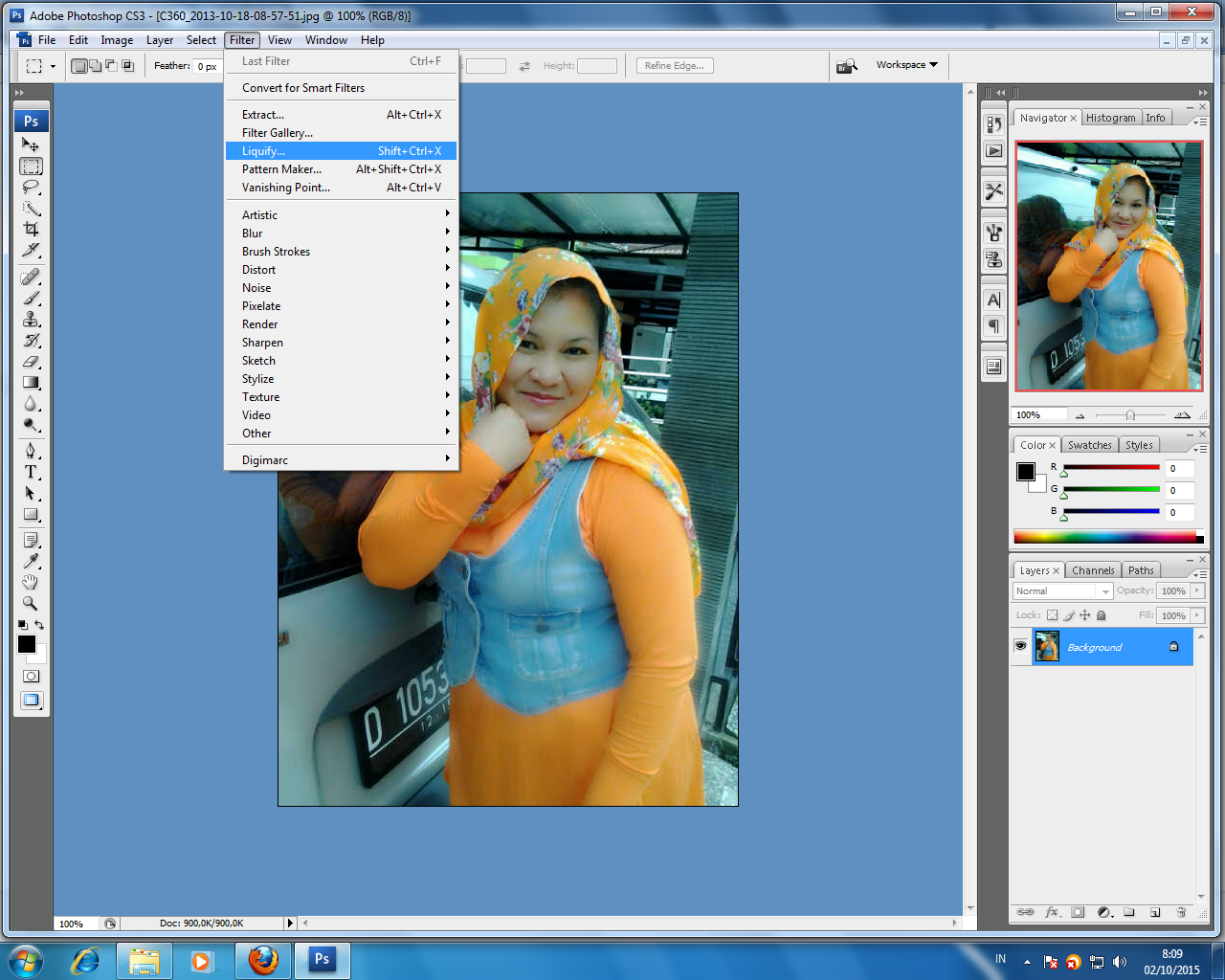
Step 3
Pilih tool yang akan digunakan, untuk edit foto ini tool yang saya pakai hanya 2:
![]()
Tool Forward Warp Tool atau klik “W”
Tool ini berfungsi menarik kedalam atau keluar, yang berarti buat gambar lebih kurus atau lebih gemuk dengan menggeser lingkaran ke dalam atau keluar
Tool yang kedua Reconstract Tool atau Klik “R”
Berfungsi mengembalikan seperti semula atau Undo. Arahkan ketempat yang akan dikembalikan semula sambil menekan mouse kiri, digerakkan seperti menghapus.

Step 4
setelah selesai diedit, klik OK.
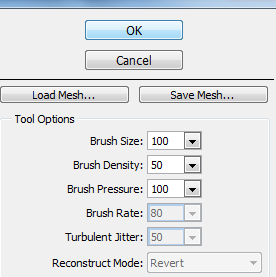
Step 5
Simpan, klik File > Save atau Save As
Cepat dan mudahkan. ^_^
Fotonya mau Lebih cantik, teman-teman bisa merubah “background” foto agar terlihat lebih bagus.
Cara merubahnya bisa klik link ini:
http://psd48.blogspot.co.id/2014/06/tutorial-photoshop-cs3-cara-mengganti.html
NOTE:
Memang mengedit foto yang gemuk terlihat langsing sangatlah mudah dan cepat, tapi senangnya cuma sementara yaa….. Kalo ketemu orang, siap-siap tutup muka, hehehe.
Syukurlah Foto diatas adalah foto gemuk terakhir kakakku, karena beliau sudah berhasil saya program turun berat badan. Cek hasilnya setelah TURUN 13 Kg. (bukan hasil editan Photoshop yaa…).
Yang SERIUS Mau dibantu boleh tanya saya bagaimana. ^_*
(085377294100, BB 2A8F2247)
#Semoga Bermanfaat#

NAMA : HASTARINI
NIM : 1422520100
KELOMPOK : KK0915
MATA KULIAH : REKAYASA WEB
SUMBER :
http://photoshop-aktif.blogspot.co.id/2009/10/oky-lukman-lebih-kurus-lebih-ok-dong.html
